[printfriendly]

測定原理は簡単で、本体内部にポンプが内臓されていて、シリカゲルを通して乾燥空気がチャンバー内に送られます。これがZERO値となりベースラインを検出します。ただし、雰囲気湿度の近辺で計測を行う必要がありますから、ベースラインは完全に0%RHと言うわけではなく、雰囲気湿度から-10~-20%の間で自動的に下降させます。
その後、葉を挟んだ状態で計測し、ベースラインとの差を気孔コンダクタンスとして数値化することで常に定常条件(SteadyState)で測定をしています。概ね測定時間は十秒程度で完了し、1500データ蓄積可能です。電源は充電式バッテリーで、連続16時間以上は稼動します。
AP4の最大の利点として、測定現場で自己校正が出来る事があげられます。AP4は本体に基本データが蓄積されており、標準装備の校正プレートを基準として精度補正をユーザーで実施可能です。この現場校正を行えば5%以内に精度を維持できます。使用前に現場校正、年一回程度は弊社に送り返してファクトリーキャリブレーションを実施して頂ければ、高い精度を維持することが可能になります。
校正はなるべくチャンバーを環境になじませるために30分ほど放置してから校正を開始して下さい。チャンバーの温度を現場の温度に漸近させることが目的です。
測定スポットまでのリーチ(葉の端からどこまで届くかの距離)は最大70mmです。AP4はチャンバー上部に光量子センサー、チャンバー内部にサーミスタ温度計、葉の接触面にもサーミスタ温度計が付いています。
AP4は気孔コンダクタンスの値を記録します。蒸散速度(gH2Om-2s-1)に変換するには別途エクセルなどで演算可能ですし、そのためのパラメータは記録されています。
蒸散速度の計算は以下の式で行います。
E = cv (wvdc – wvdl)
E : flux density of water vapour, in g m-2 s-1,
cv : conductance in velocity units, m s-1,
wvdc : water vapour density, at the cup RH and temperature, g m-3.
wvdl :water vapour density, at the leaf RH and temperature, g m-3.
AP4の使い方
1. |
重量約3kgなので、十分軽量な方です。 取り外し可能なベルト付きで、肩掛けしながら計測が可能です。 |
2. |
左サイドにリーフチャンバーとシリカゲルカラムの収納があります。 キャリブレーションプレートもここに収納します。 |
3. |
シリカゲルは使用前に電子レンジで乾燥させて下さい。 繰り返しの使用は可能ですが、年一回程度は新品のシリカゲルに交換しましょう。 AP4の場合シリカゲルの色は乾燥時オレンジ色で徐々に濃い青色に変色しますので青色になった時が交換時期です。 |
4. |
電源投入は「ON」を押すだけ、特に暖機運転などは不要です。 ここが光合成&蒸散測定装置との違いで、いつでも Ready to use の状態です。 |
5. |
計測時の画面です。1回の測定に要する時間は、約10秒程度です。 葉を鋏んでリーフクリップの赤いボタン(又はパネルのGOボタン)を押すと、自動で計測を繰り返します。 写真で解るように1~4の表示は、計測を繰り返した履歴です。 |
6. 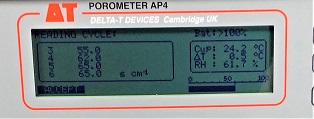 |
写真のように放っておくだけで、ひたすら計測を続けます。 写真の場合、65.0 g cm-1に安定したことが解ります。 2~3回同じ程度の値を確認できたら、それが計測値と判断します。 |
7.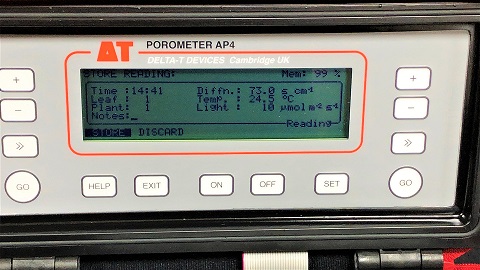 |
計測の安定を確認したら、赤いボタン(又はパネルのGOボタン)を押し計測を終了させます。 すると写真のような画面に切り替わります。コンダクタンス、カップ内の温度、葉温、PARを記録します。 STOREボタンを選択後[GO]ボタンでデータ保存完了です。 |
8. |
保存データを観覧するにはMAIN MENUのREVIEWで観覧可能です。 多数保存している場合は[>>]ボタンで表示変更が可能です。PCへのデータ取り込み方法はこちら |
9. |
注意: 夏場使用する場合機材の熱が上がりすぎてディスプレイがブラックアウトしてしまう事もありますが冷めれば元に戻ります。 あわてずに一旦計測を終了し機材が冷えるのを待って下さい。 |
リーフクリップ

|
リーフクリップです。洗濯ばさみと同じ要領で、葉を鋏みます。 赤いボタンの先にある拡散板の裏にPARセンサーが組み込まれています。 光合成蒸散測定装置とは異なり、かなり軽量化されたリーフクリップなので、電池が持つ16時間程度の計測を行う際には負担が軽いです。 |
 |
リーフクリップ下部に細長い穴がありますが、この奥に湿度と温度センサーが装備されています。 付属のキャリブレーションプレートを使った現場キャリブレーションが可能です。 しかし、湿度センサのドリフトは避けられませんので、年一回はファクトリーキャリブレーション(弊社で対応)することをお勧めいたします。 弊社でのファクトリーキャリブレーションは1週間程度お時間を頂いています。 |
 |
シリコンラバーの中央に見えるのが葉温センサーです。 ほぼ直接葉に接触した計測になりますから、正確です。 |
 |
日除けシャッターがありスライドすることで遮光できます。 |
キャリブレーション
1. |
キャリブレーションプレートです。 |
2.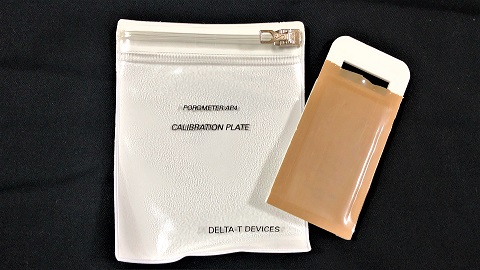 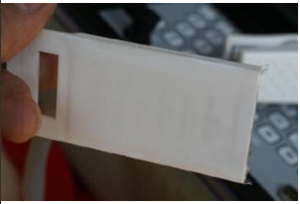 |
プレートの裏面ですがここに水を含ませるための紙を付属のテープで貼り付けます。 付属品を使い切ってしまっても万年筆の吸い取り紙で代用できます。 文房具屋さんで100円程度で大量購入できます。出荷時のプレートには紙を張った状態で発送致しておりますのでそのままお使いください。 紙を交換する際は、左の写真茶色のテープを剥がし新しい紙を付属のテープで貼りなおしてください。 |
3. |
裏側に装着する水を染み込ませた紙から、大小の穴を通して水分が蒸発する速度を基準に校正します。
注意:
|
4. |
リーフクリップはこのように装着します。 キャリブレーションする際サイドに刻印されている番号1から順に装着しキャリブレーションして下さい。 |
5. |
上記全ての準備を終えキャリブレーションを開始します。 スタート画面にキャリブレーションの項目がありますので[GO]の上の[>>]ボタンでキャリブレーションを選択し[GO]ボタンで確定します。 |
6.  |
確定するとこの画面が表示されます。 キャリブレーションの際、実際の環境温度とリーフクリップの温度を平衡にする必要があります。 リーフクリップが温度変化している最中にキャリブレーションを行うと安定しないからです。最初に湿度のSETポイントを設定します。 リーフクリップを開いた状態、かつ乾燥空気が送り込まれないように チューブを写真のように抜いておきます。画面で見ていただきたいのが左側Head&SETの湿度のところです。写真ではHEADが71%、SETが60% このHeadとSETの差を5%ぐらいに設定するのが適度です。 HEAD71%でしたらSET65%に設定します。*5%単位での変更しかできません。 |
7.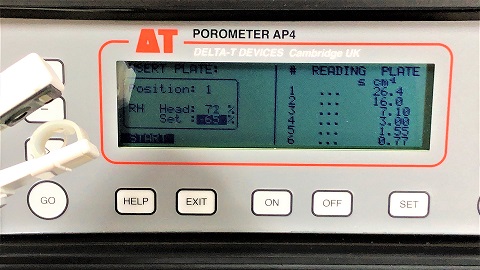  |
SET湿度を変更するには[>>]ボタンでSETを選択し+/-ボタンで数値を変えてください 数値の変更が終わりましたらキャリブレーションを開始できますので[GO]ボタンを押してください。 注意:キャリブレーションを開始する際、忘れてはいけないのが先程抜いた乾燥空気チューブを必ず元の位置に入れ込んでからスタートします。 |
8.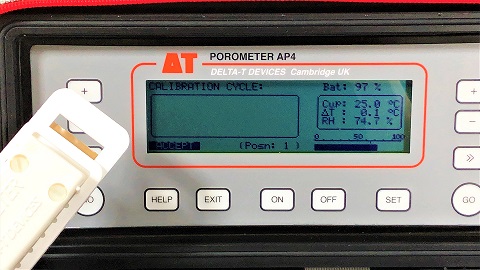 |
リーフクリップをプレートの1番にはめ込みキャリブレーションの開始です。 キャリブレーションの最中リーフクリップは手の温度などの影響がないようになるべく床に放置するなどしてください。 |
9.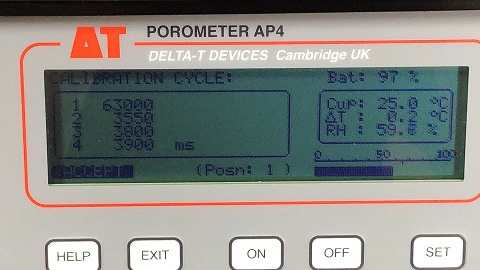  |
キャリブレーションが開始されるとこのような画面になり数値が表示されます。 開始直後はこのように安定した数値ではなく増減を繰り返します。 徐々に安定し同じ数値が繰り返し出てきますが、そこが安定した値だと判断します。 下の写真はリーフクリップの3で安定した写真です。このように安定したら[GO]ボタンを押しACCEPTします。 安定したらACCEPTしリーフクリップを次のプレート番号に移動させていきます。 |
10.  |
プレート全ての番号でキャリブレーションが完了するとこの画面に変わります。 FIT-CURVEを選択[GO]ボタンを押しキャリブレーションの再現性のずれを確認します。下の写真はCurve Errors8.2%と出ていますがこれは許容範囲のエラー値です。 目標Curve Errorsは10%を目安にしてください。得られたCurve Errorsが10%以下でしたのでこのまま[GO]ボタンを押しINSTALLしキャリブレーションは完了です。 画面右:PLATE下の数値がプレートで定義された標準値。 Readingがキャリブレーションで得られた数値です。 |
